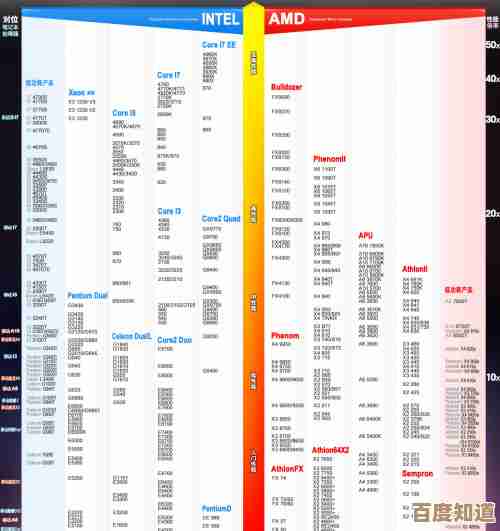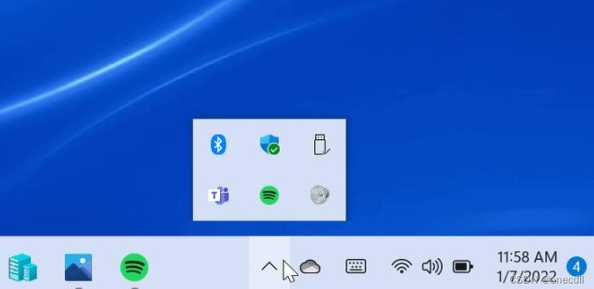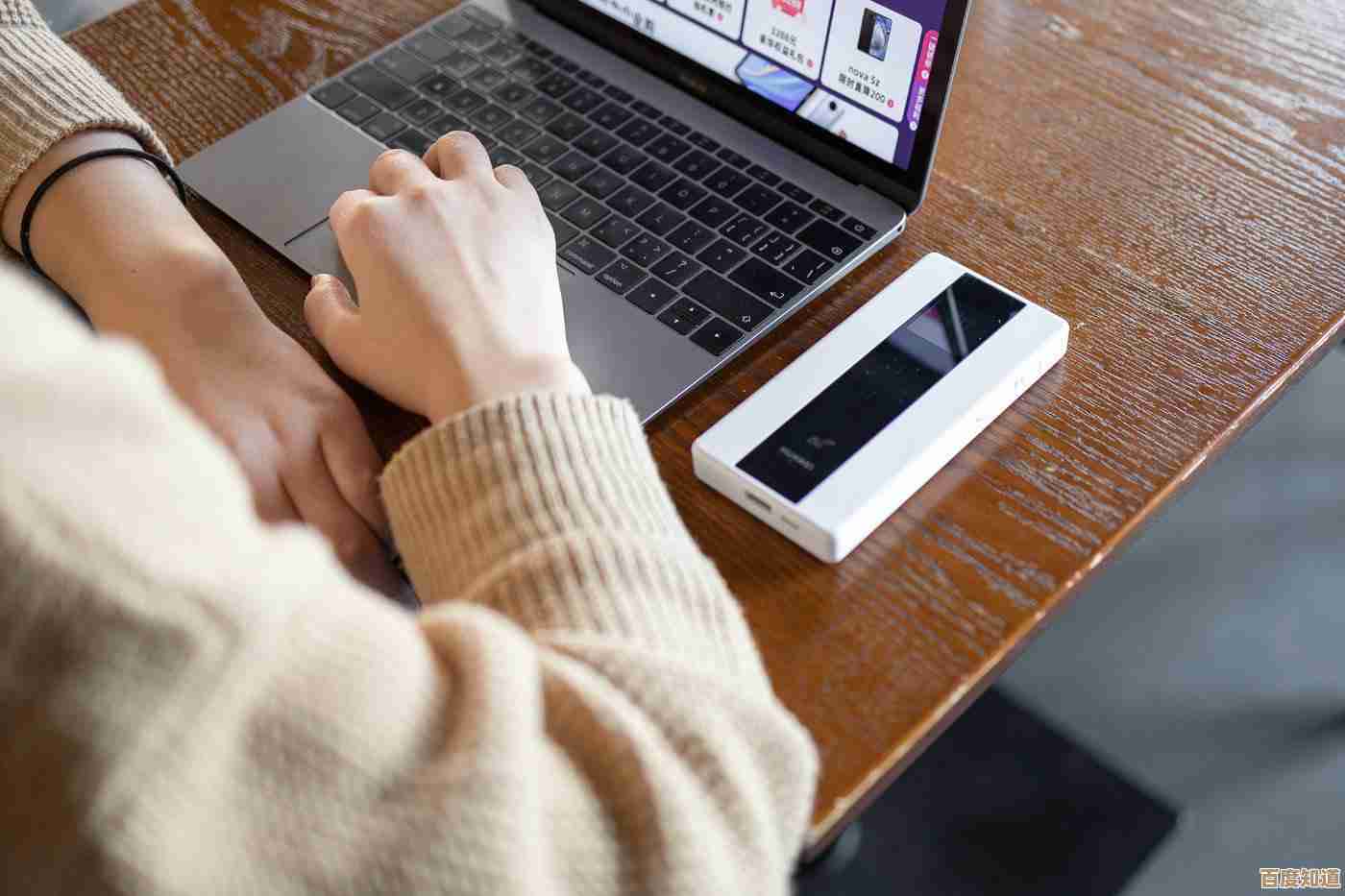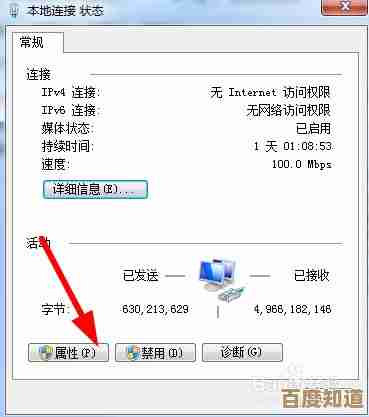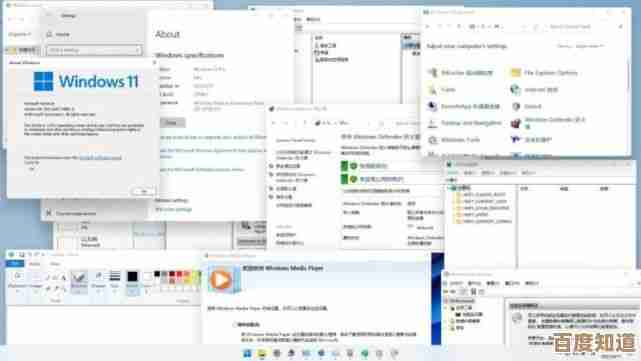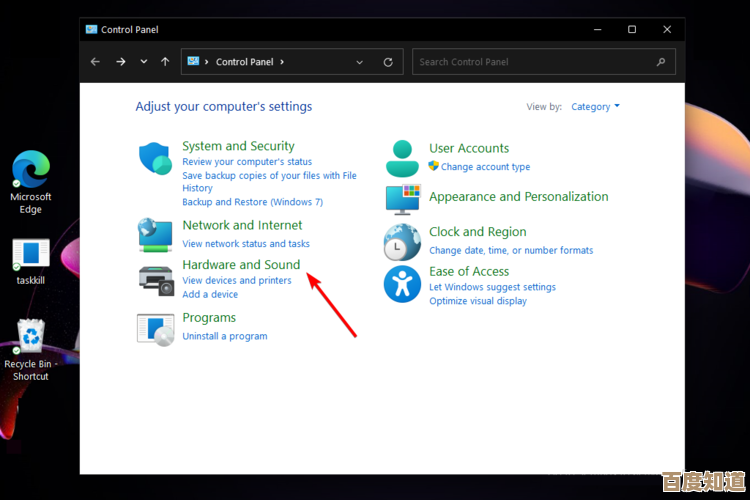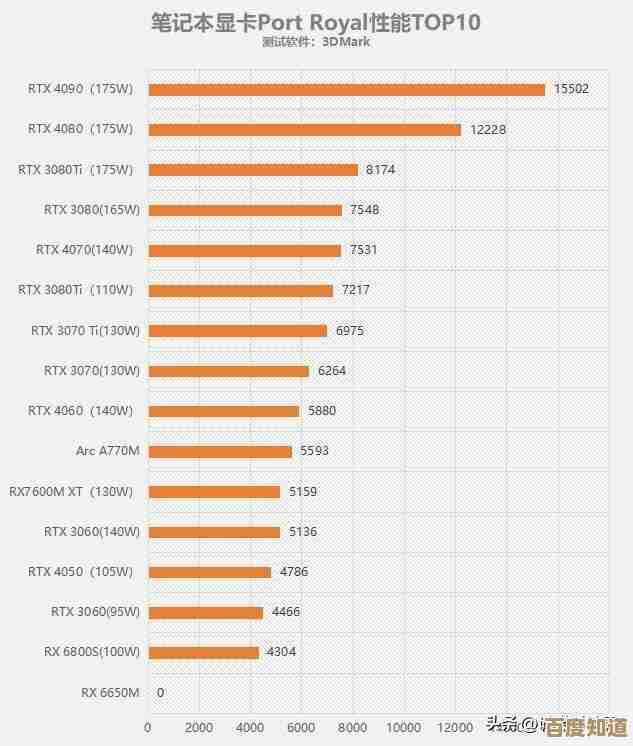彻底关闭Windows 11设备更改通知的方法解析
- 游戏动态
- 2025-10-27 15:52:44
- 2
根据微软官方支持文档和主流科技网站(如How-To Geek、Windows Central)的指南,关闭此通知的核心思路是修改系统设置中的“建议通知”选项,这个通知通常在你连接新USB设备、显示器或蓝牙配件时弹出,提示你进行相关设置。
具体操作步骤如下:
-
打开设置:点击屏幕左下角的“开始”按钮,然后选择“设置”(齿轮图标),或直接按键盘上的
Windows + I键。 -
进入系统通知设置:在设置窗口中,点击左侧栏的“系统”,然后在右侧找到并点击“通知”。
-
关闭关键开关:在“通知”设置页面中,向下滚动,找到名为“提供建议”的选项(在某些版本中可能被翻译为“获取有关如何使用Windows的建议”或“显示建议内容”),将这个选项的开关设置为“关”。
根据微软官方解释,这个设置控制着Windows是否就你连接的设备或使用的功能提供提示和建议,关闭它后,系统将不再弹出“设备更改”这类建议性通知。
补充说明:
- 针对性关闭:如果上述方法无效或你只想关闭特定硬件的通知(例如仅关闭USB设备通知),可以尝试以下路径:设置 > 蓝牙和其他设备 > 设备和打印机,在设备列表中找到你的计算机名称,右键点击选择“设备安装设置”,然后选择“否”来阻止Windows自动下载驱动程序和图标,但此方法可能影响设备图标的正常显示,且主要针对驱动安装提示。
- 通过专注助手:你也可以通过开启专注助手来暂时静音所有通知,路径为:设置 > 系统 > 专注助手,但这不是彻底关闭,只是暂时屏蔽。
最直接有效的方法就是进入系统“通知”设置,关闭“提供建议”这个总开关。

本文由旁映寒于2025-10-27发表在笙亿网络策划,如有疑问,请联系我们。
本文链接:http://www.haoid.cn/yxdt/48102.html